Как исправить отставание мыши в Windows 10
Опубликовано: 2021-03-04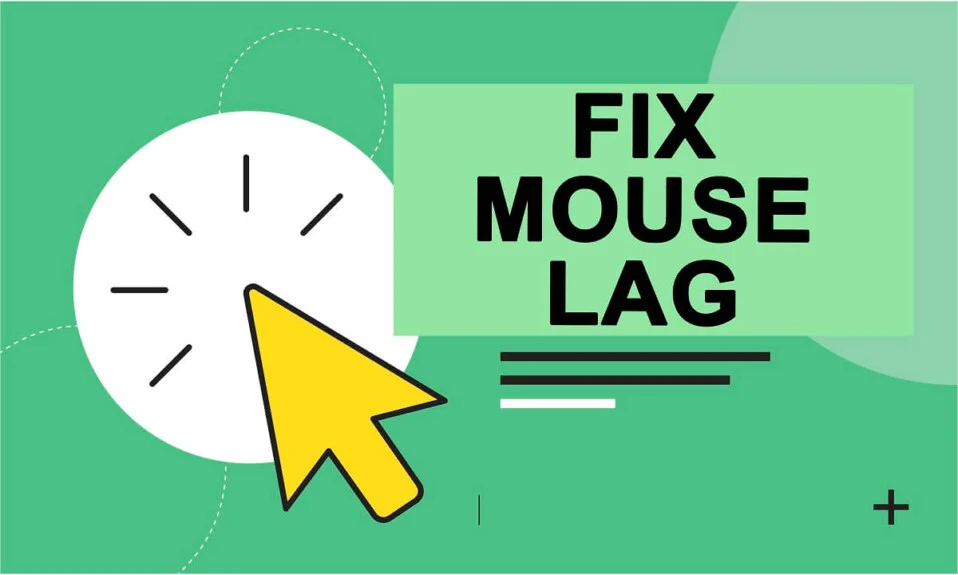
Лаг, задержка между действием и соответствующей реакцией/результатом, может быть таким же раздражающим, как ваша свекровь на День Благодарения. Может быть, даже больше. По словам некоторых пользователей, недавнее обновление Windows вызывает сильные задержки и зависания мыши. Как всем уже известно, мышь является основным устройством, с помощью которого пользователи взаимодействуют со своими персональными компьютерами. Конечно, есть ряд сочетаний клавиш и приемов, позволяющих обойти компьютер, используя только клавиатуру, но некоторые вещи, такие как игры, сильно зависят от ввода с помощью мыши. Представьте, что вы двигаете мышь и вам приходится ждать пару секунд, прежде чем курсор действительно переместится в нужное место на экране! Как бесит, правда? Лаги мыши могут серьезно испортить игровой процесс, повлиять на скорость их работы, заставить вас рвать на себе волосы от разочарования и т. д.
Существует множество причин, по которым ваша мышь может отставать. Наиболее очевидным из них являются поврежденные или устаревшие файлы драйверов, которые можно легко заменить новой копией. Помехи от функций, связанных с мышью, таких как неактивная прокрутка или неправильно настроенные параметры (порог проверки ладони и задержка сенсорной панели), также могут вызывать задержки. Некоторые отчеты предполагают, что процесс Realtek Audio и помощник Cortana могут быть виновниками, и их отключение может избавиться от задержки мыши. Ниже подробно описаны все потенциальные решения для исправления зависания мыши.
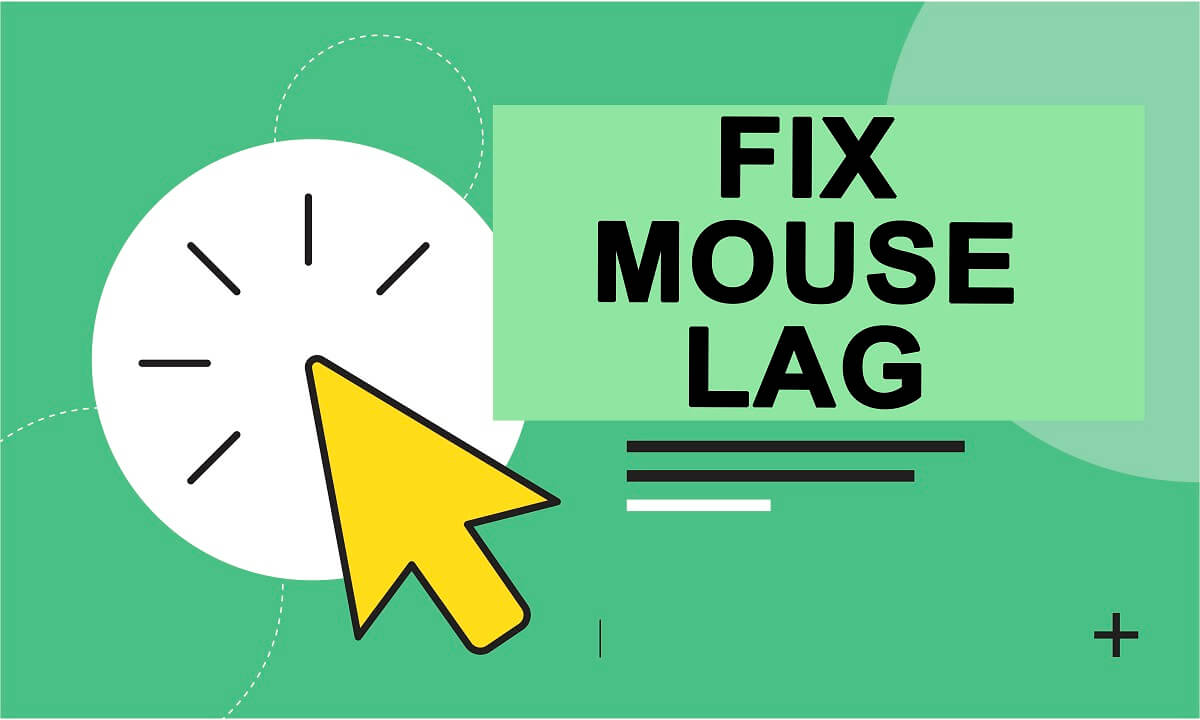
Содержание
- 6 способов исправить отставание мыши в Windows 10
- Как исправить отставание, зависание и прыжки мыши в Windows 10?
- Способ 1. Обновите драйверы мыши, чтобы устранить отставание мыши.
- Способ 2: отключить прокрутку неактивных окон
- Способ 3: изменить задержку сенсорной панели и порог проверки ладони
- Метод 4: завершить и отключить Realtek Audio
- Способ 5: отключить помощника Кортаны
- Способ 6: изменить настройки управления питанием
6 способов исправить отставание мыши в Windows 10
Мы начинаем наш поиск мира без задержек, обновляя драйверы мыши до последней версии, а затем проверяя правильность настройки мыши и отключая ненужные функции. Надеюсь, эти настройки исправят любое отставание, но если это не так, мы можем попробовать отключить процесс High Definition Audio от NVIDIA и помощника Cortana.
Прежде чем двигаться дальше, попробуйте просто подключить мышь к другому порту USB (предпочтительно к порту USB 2.0, поскольку не все мыши совместимы с портами USB 3.0) и отключить все другие подключенные устройства, поскольку они (внешний жесткий диск) могут мешать работе мыши. Вы также можете подключить мышь к другому компьютеру, чтобы убедиться, что само устройство не виновато. Если вы используете беспроводную мышь, замените старые батареи новой парой и проверьте проводные батареи на наличие износа или разрывов.
Еще одна вещь, которую вы должны проверить, если у вас есть беспроводная мышь, — это ее частота / значение DPI. Уменьшите частоту связанного приложения и проверьте, устраняет ли это задержку. Если с аппаратной частью все в порядке, перейдите к приведенным ниже программным решениям.
Как исправить отставание, зависание и прыжки мыши в Windows 10?
Вы можете использовать перечисленные ниже методы для устранения неполадок и устранения проблем с задержкой мыши в Windows 10. Обязательно создайте точку восстановления, прежде чем продолжить.
Способ 1. Обновите драйверы мыши, чтобы устранить отставание мыши.
Если вы не жили под скалой, вы должны быть слишком хорошо знакомы с файлами драйверов устройств и их важностью в вычислениях. Ознакомьтесь с разделом Что такое драйвер устройства? Как это работает? просветить себя по теме. Использование встроенного диспетчера устройств для обновления драйверов очень хорошо поможет, но если вы хотите использовать для этой цели специализированное приложение, установите Driver Booster.
1. Нажмите клавишу Windows + R , чтобы открыть окно команды «Выполнить», затем введите devmgmt.msc и нажмите « ОК », чтобы открыть диспетчер устройств .

2. Разверните Мыши и другие указывающие устройства, затем Щелкните правой кнопкой мыши и выберите « Свойства » из следующих параметров.
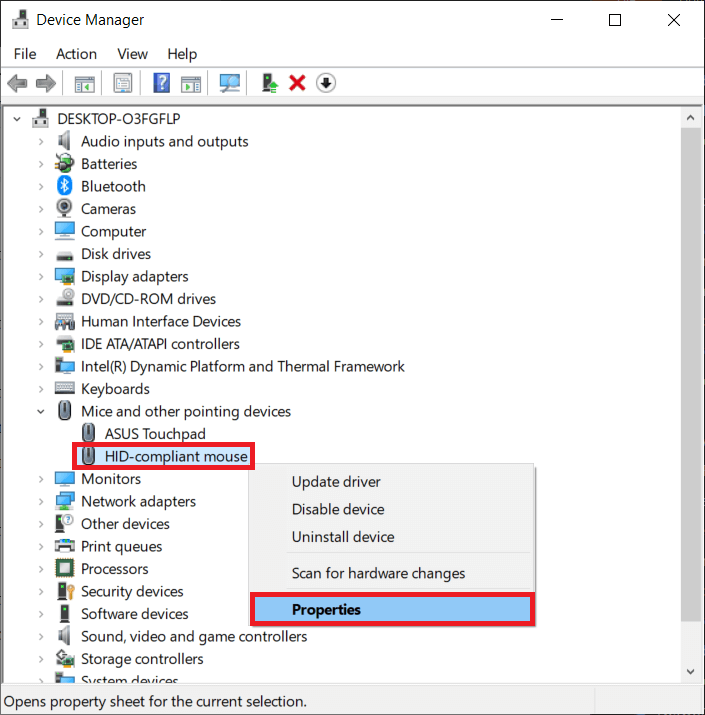
3. Перейдите на вкладку « Драйвер » и нажмите кнопку « Откатить драйвер» , если она доступна. Если нет, нажмите «Удалить устройство » . Подтвердите свои действия, снова нажав кнопку « Удалить» в следующем всплывающем окне.
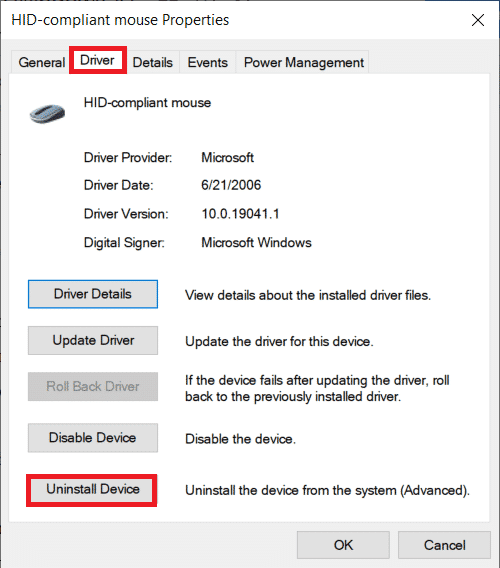
4. Теперь нажмите кнопку « Сканировать на наличие изменений оборудования » .
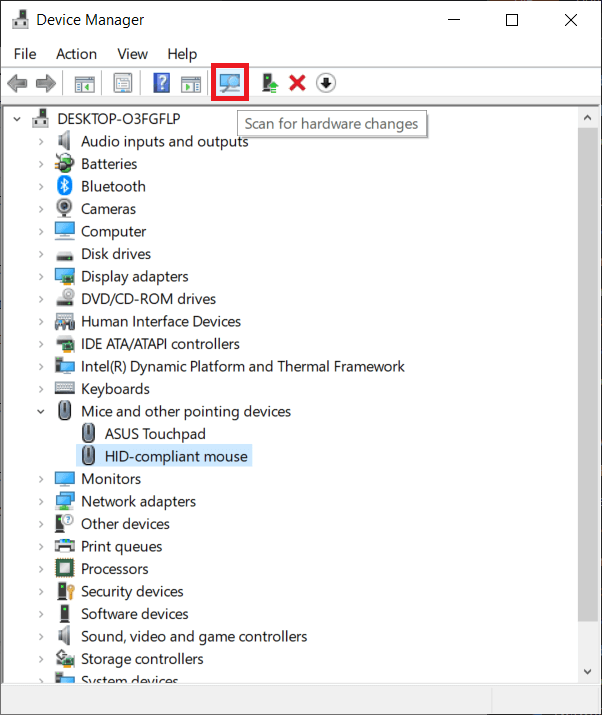
5. Чтобы Windows автоматически установила последние версии драйверов мыши, просто перезагрузите компьютер или нажмите кнопку « Обновить драйвер ».
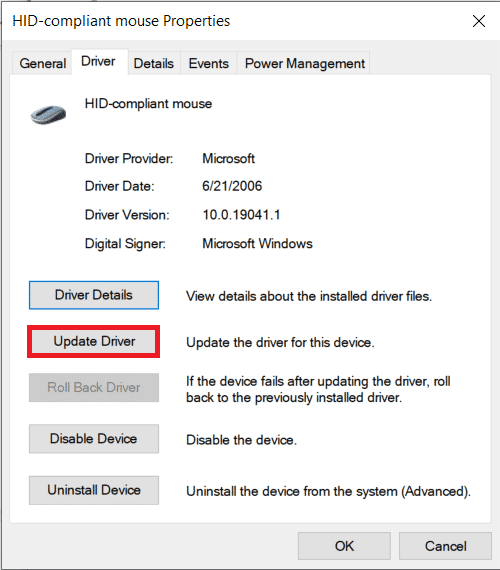
6. Выберите Автоматический поиск драйверов .
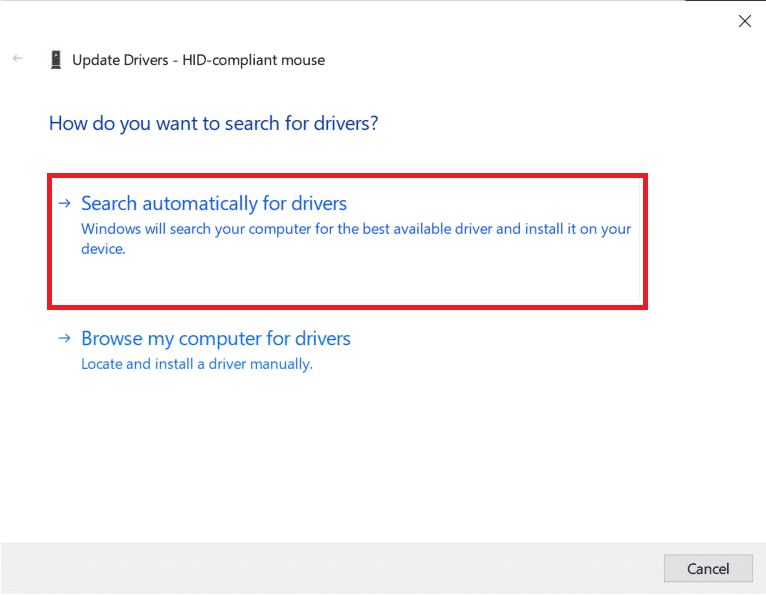
После обновления драйверов проверьте, продолжает ли ваша мышь отставать.
Способ 2: отключить прокрутку неактивных окон
В Windows 8 нельзя было прокрутить окно приложения без его предварительного выделения/выбора. Перенесемся в Windows 10: Microsoft представила новую функцию под названием « Прокрутка неактивных окон », которая позволяет пользователям прокручивать неактивное окно приложения, просто наведя на него указатель мыши. Например, если у вас есть документ Word и веб-страница Chrome, открытые для справки, вы можете просто навести указатель мыши на окно Chrome и прокрутить. Таким образом, эта функция избавляет от необходимости переключать активные окна каждые несколько секунд. Однако эта функция была связана с несколькими проблемами с мышью, и ее отключение может положить конец всем из них.
1. Нажмите клавишу Windows + I , чтобы запустить настройки Windows , затем нажмите « Устройства » .
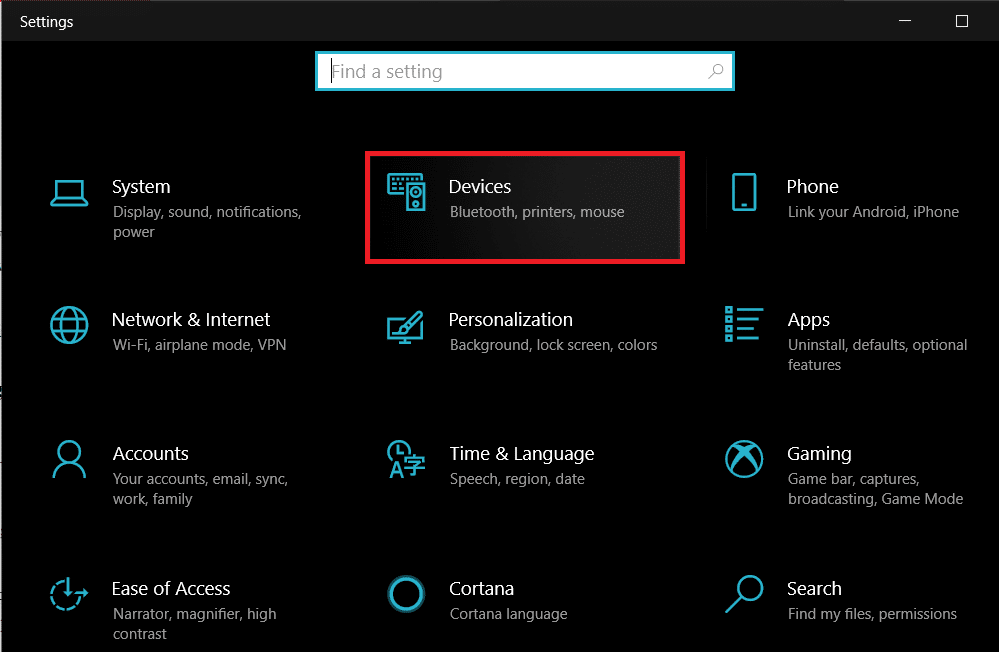
2. Перейдите на страницу настроек « Мышь и сенсорная панель » (или только «Мышь», в зависимости от версии Windows) и выключите переключатель в разделе « Прокручивать неактивные окна при наведении на них курсора» .
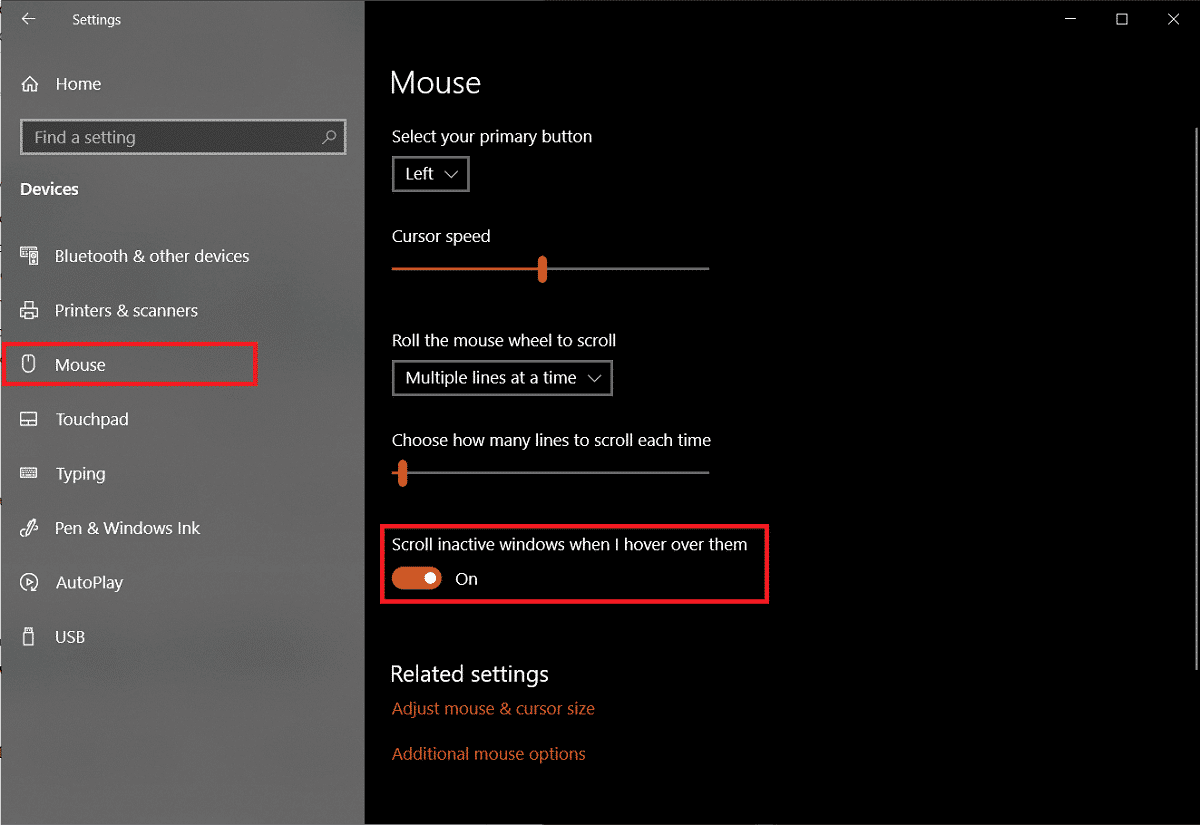

Если отключение не устраняет проблему мгновенно, попробуйте несколько раз включить и отключить эту функцию и проверить, устраняет ли она задержку мыши.
Читайте также: Исправить неработающую беспроводную мышь Logitech
Способ 3: изменить задержку сенсорной панели и порог проверки ладони
Чтобы пользователи не могли случайно перемещать указатель во время ввода, сенсорная панель автоматически отключается. Сенсорная панель снова включается только после последнего нажатия клавиши с небольшой задержкой, и эта задержка известна как задержка сенсорной панели (да!). Установка для задержки более низкого значения или полного нуля может помочь вам свести на нет любые задержки сенсорной панели. (Примечание. Функция задержки сенсорной панели зависит от драйвера и может иметь другое название на вашем ноутбуке.)
1. Нажмите клавишу Windows + I , чтобы запустить настройки Windows , затем нажмите « Устройства ».
2. Разверните раскрывающийся список в разделе « Сенсорная панель » и выберите Без задержки (всегда включено) .
Примечание. Если вы используете последнюю сборку Windows, просто установите для параметра Чувствительность сенсорной панели значение « Самая чувствительная ».
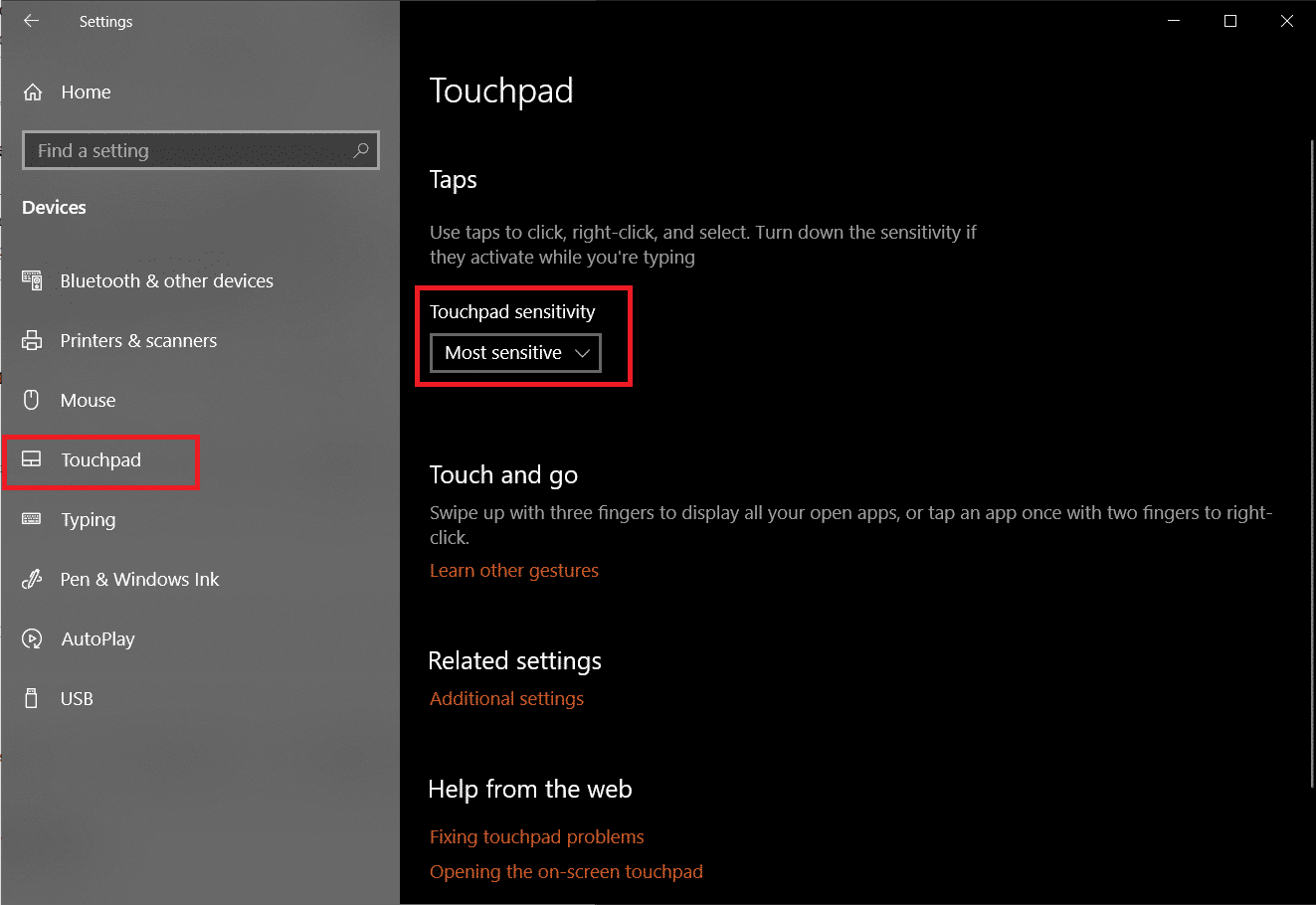
Еще одна похожая функция, позволяющая избежать случайных нажатий на сенсорную панель, — порог проверки ладони. Снижение порогового значения до минимума может помочь избавиться от задержки мыши.
1. Еще раз откройте «Настройки мыши» и нажмите « Дополнительные параметры мыши ».
2. Перейдите на вкладку Touchpad (или Clickpad) и нажмите кнопку « Свойства ».
3. Параметр порога проверки ладони, скорее всего, будет указан на вкладке «Дополнительно» . Переключитесь на него и перетащите ползунок до упора влево.
Метод 4: завершить и отключить Realtek Audio
Довольно странное исправление, которое, кажется, работает для нескольких пользователей, — отключение процесса Realtek HD Audio Manager. Вмешательство со стороны процесса Realtek может быть причиной задержки, и если это действительно так, простое завершение процесса должно решить проблему.
1. Нажмите одновременно клавиши Ctrl+Shift+Esc , чтобы запустить Диспетчер задач Windows . При необходимости нажмите Подробнее , чтобы развернуть окно приложения.
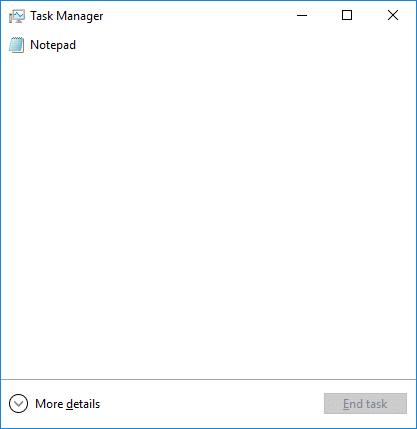
2. На вкладке «Процессы» найдите процесс Realtek HD Audio Manager, выберите его и нажмите кнопку « Завершить задачу » в правом нижнем углу.

3. Теперь проверьте, продолжает ли мышь отставать. Если да, откройте Диспетчер устройств (шаг 1 метода 1) и разверните Звуковые, видео и игровые контроллеры .
4. Щелкните правой кнопкой мыши Realtek High Definition Audio и выберите « Отключить устройство » .
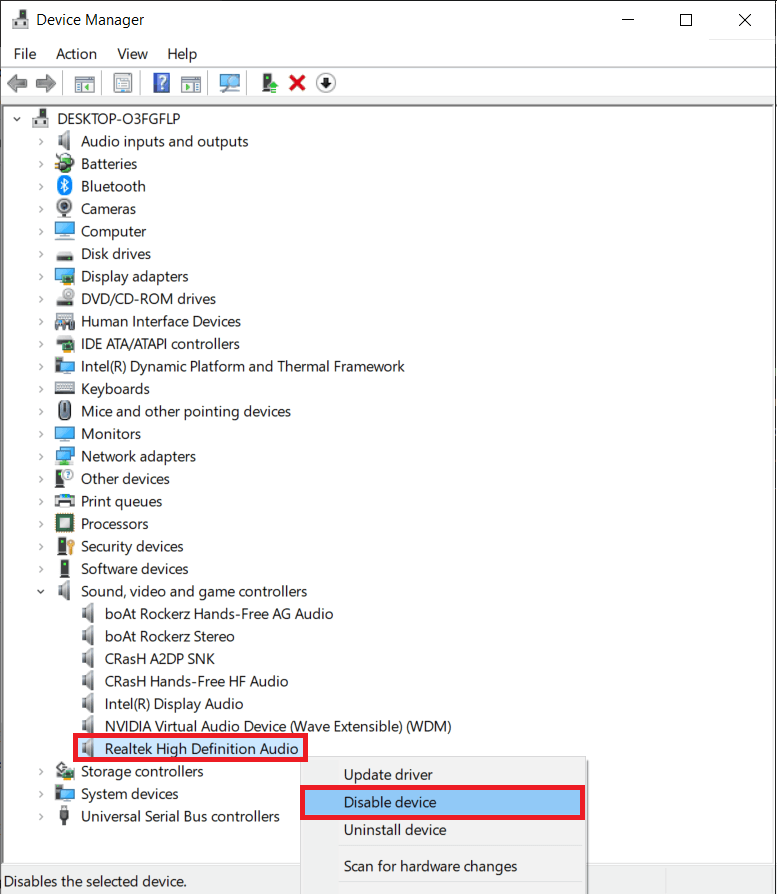
Читайте также: Мышь тормозит или зависает в Windows 10? 10 эффективных способов исправить это!
Способ 5: отключить помощника Кортаны
Подобно последнему, еще одна несвязанная функция, которая может мешать вашей мыши, — Cortana Assistant. Если вы редко используете Cortana, то ее отключение может помочь вам освободить часть системной памяти и повысить производительность, а также решить проблемы с мышью.
1. Откройте редактор реестра , введя regedit в поле « Выполнить» и нажмите клавишу ввода.
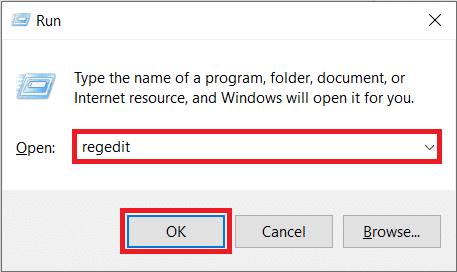
2. Пройдите по указанному ниже пути, используя боковую панель слева, или просто скопируйте и вставьте путь в адресную строку вверху:
HKEY_LOCAL_MACHINE\SOFTWARE\Policies\Microsoft\Windows\Windows Search
Примечание. Некоторые пользователи могут не найти ключ поиска Windows в папке Windows, просто щелкните правой кнопкой мыши Windows , выберите « Создать », затем « Ключ » и назовите вновь созданный ключ « Поиск Windows ».
3. Если значение AllowCortana уже присутствует на правой панели, дважды щелкните, чтобы изменить его свойства, и установите для параметра Значение значение 0. Если значение отсутствует, щелкните правой кнопкой мыши в любом месте и выберите « Создать» > «DWord» (32- bit) Value установите для параметра Value data значение 0 , чтобы отключить Cortana.
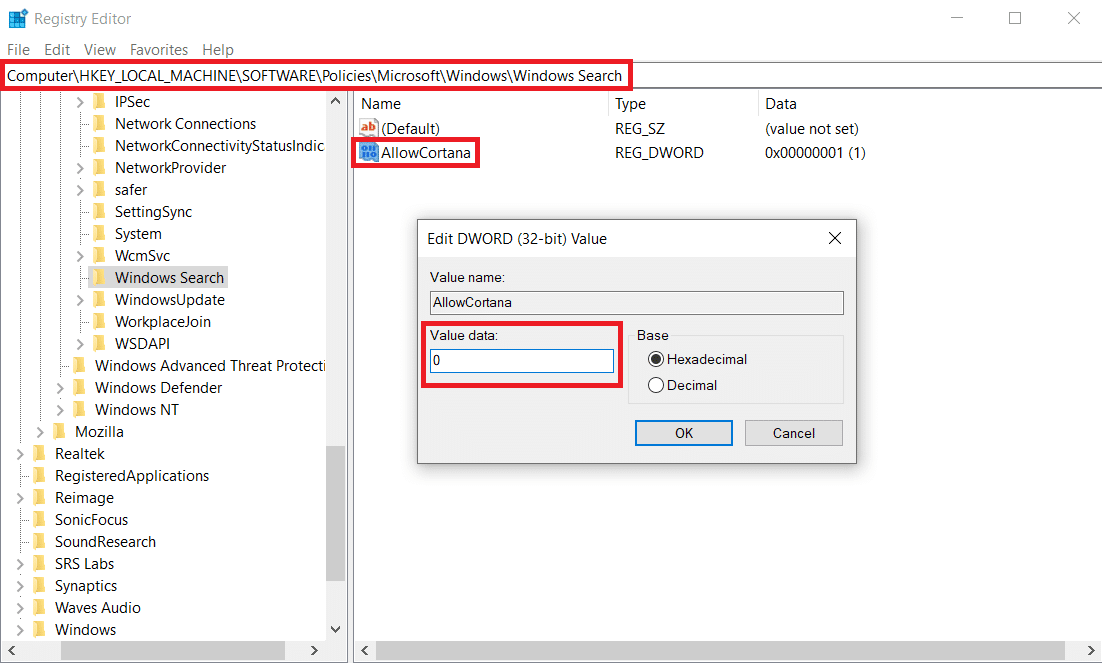
4. Перезагрузите компьютер и проверьте, устранена ли задержка.
Способ 6: изменить настройки управления питанием
Еще один параметр, который часто упускают из виду, — насколько агрессивно ваш компьютер пытается экономить энергию. Компьютеры часто отключают USB-порты в попытке сэкономить электроэнергию, что, в свою очередь, приводит к небольшой задержке/задержке при перемещении мыши через некоторое время. С задержкой может помочь запрет компьютеру отключать USB-порт, к которому подключена мышь.
1. Откройте приложение « Диспетчер устройств», выполнив шаг 1 метода 1.

2. Разверните узел Контроллеры универсальной последовательной шины и дважды щелкните USB-устройство, чтобы открыть его свойства .
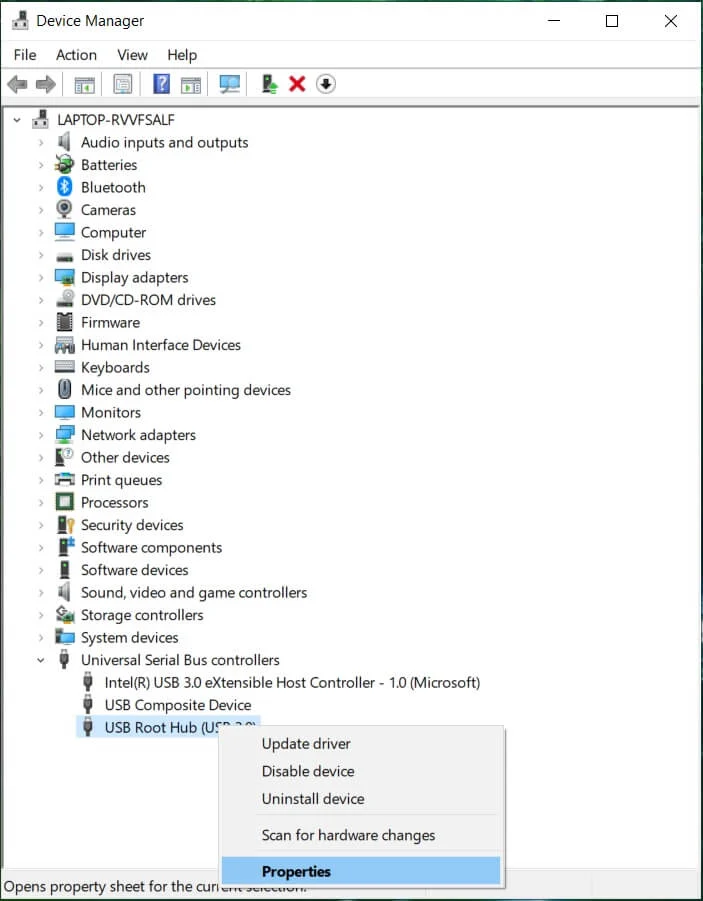
3. Перейдите на вкладку « Управление питанием » и снимите флажок « Разрешить компьютеру отключать это устройство для экономии энергии» .
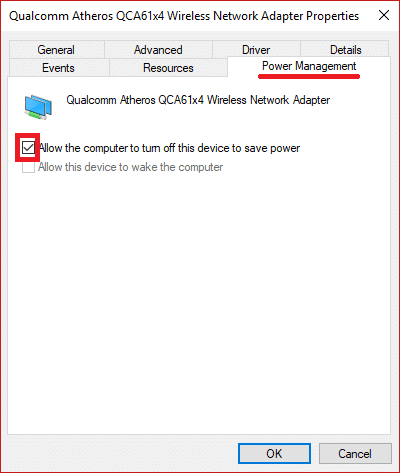
4. Нажмите OK , чтобы сохранить и выйти.
Вы также можете попробовать обновить Windows, если доступно обновление (Параметры Windows > Обновление и безопасность > Центр обновления Windows > Проверить наличие обновлений).
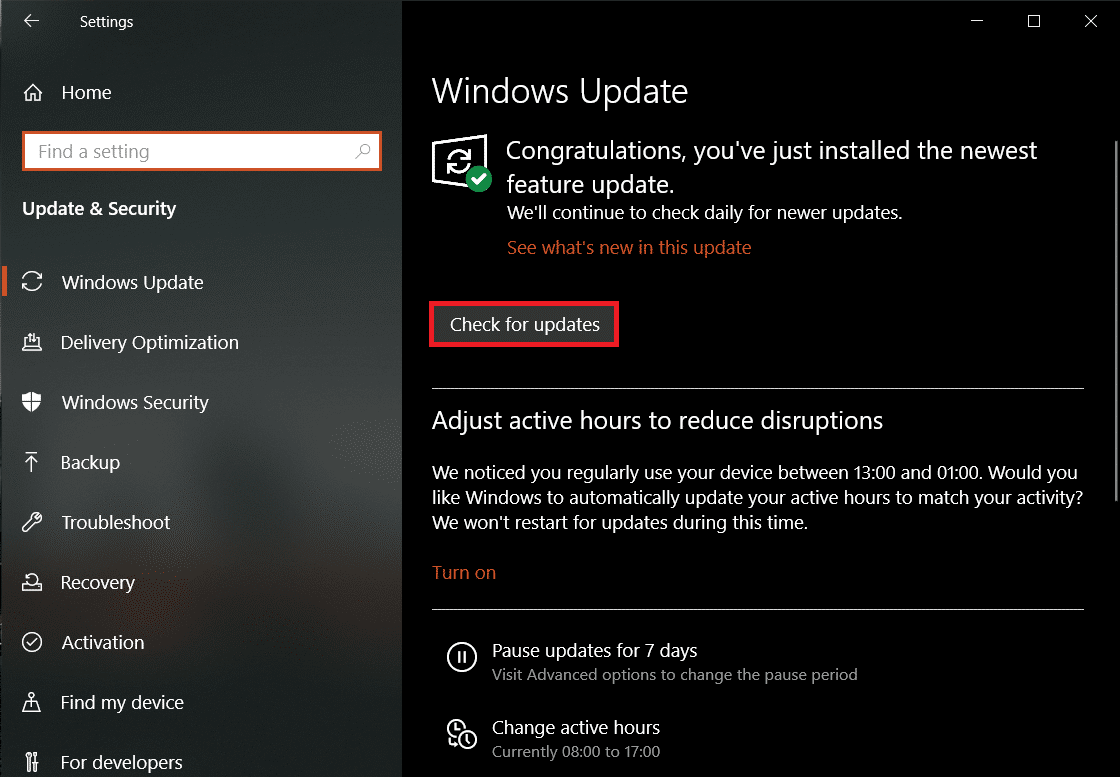
Рекомендуемые:
- Исправить исчезновение курсора мыши в Google Chrome
- Исправить удаленный рабочий стол не будет подключаться в Windows 10
- Как изменить цвет выделения в Adobe Acrobat Reader
- Как изменить имя учетной записи Steam
Мы надеемся, что это руководство было полезным, и вы смогли решить проблему задержки мыши в Windows 10 . Мы надеемся, что одно из объясненных выше решений устранило проблемы с задержкой мыши. Оставьте комментарий ниже, чтобы получить помощь по любым другим возникающим проблемам, связанным с мышью.
